驿唐PLC-500 PLC联网宝连接永宏FBs系列远程下载程序
供稿: 北京北科驿唐科技有限公司
- 关键词:驿唐,联网宝,永宏PLC
- 作者:北科驿唐
- 摘要:驿唐联网宝PLC-500可通过串口(RS232/RS485)连接永宏的FBs系列PLC实现远程程序下载和数据传输,使用方便,操作简单。

图1: 永宏FBs系列与PLC-500连接远程下载程序
1、连接永宏FBs系列PLC与PLC-500 PLC联网宝
使用九针九针交叉串口线,一头连接PLC编程线缆(FBs-232P0-9F-150)的DB9端,另一头连接PLC-500 PLC联网宝的串口(RS-232),编程线缆的另一头接PLC的自带圆形编程口(RS-232),如下图所示。给PLC-500 PLC联网宝插入SIM卡,拧紧天线,然后分别给PLC-500 PLC联网宝和永宏FBs加电运行。

图2:永宏FBs系列与PLC-500 PLC联网宝连接 (RS-232)
如果使用永宏扩展的串口通讯模块(FBs-CB25),则不需要PLC编程线缆,直接用九针九针交叉串口线,把PLC-500 PLC联网宝和永宏PLC串口连接起来,交叉线的一头接PLC的扩展RS232串口,另一头接PLC-500 PLC联网宝R232口,如下图所示:

图3:永宏FBs系列RS232串口与PLC-500 PLC联网宝连接 (RS-232)
此外,永宏扩展串口模块还有RS-485接口,可以用九针转引线串口线(RS-485)连接PLC-500 PLC联网宝(RS-485),串口线的DB9端接PLC-500 PLC联网宝(RS-485),引线端红色引线接PLC的端子A+口,黄色引线接PLC的端子B-口,黑色引线接PLC的端子GND口,如下图所示:

图4:永宏FBs系列扩展串口与PLC-500 PLC联网宝连接 (RS-485)
2、申请驿云账号
在浏览器中打开http://eyun.etungtech.com页面,点击“注册”按钮申请一个驿云账号。
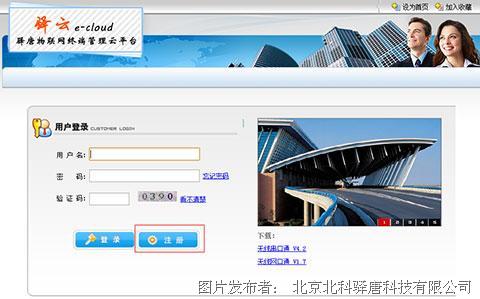
申请时要确保输入正确的电子邮件地址,提交后在收到的邮件中点击链接自动激活该账号。
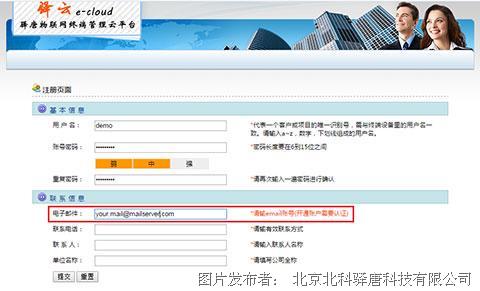
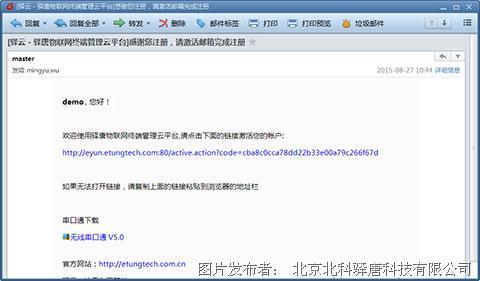
图4:申请驿云账号
3、配置PLC-500 PLC联网宝
1)在上位机电脑上安装并运行无线串口通软件,在菜单“控制”->“设置”,“登录账号”处输入申请的用户名和密码;
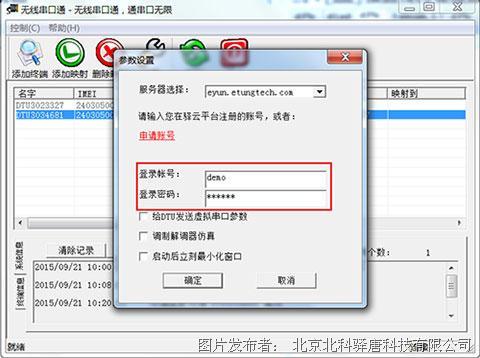
图5:运行串口通软件
2)添加终端:在工具栏中点击“添加终端”,在弹出的对话框中,根据PLC-500 PLC联网宝标签上的IMEI号查找终端,选中后点击“添加终端”即可,这时被添加的终端将显示在终端列表中。


图6:添加终端
3)修改终端串口参数:鼠标右键点击终端并选择“设置串口属性”,确认波特率、数据位、校验位和停止位要与PLC端设置的完全一致,分别设为:9600、7、偶校验、1,点击“设置”按钮即可。修改串口参数立即生效,无需重启终端。
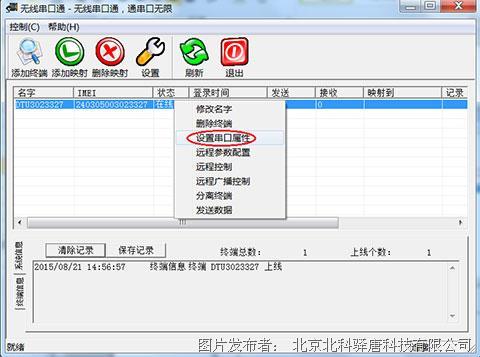

图7:设置串口属性
4、虚拟串口
在无线串口通软件终端列表中选择终端,点击“添加映射”按钮,指定虚拟串口号,如COM5;


图8:映射虚拟串口
5、联机下载程序
运行永宏PLC编程软件WinProladder,选择菜单“档案”->“开启专案”,打开要下载的程序项目:

图9:打开专案
选择菜单“PLC”->“联机”,联机名称选择“RS232”,然后点击“编辑”:

图10:设置联机参数
将通信端口设置为上一步做的虚拟串口,如COM5;串口参数波特率、数据长度、校验位、停止位分别设为:9600,7,偶校验,1,然后点击“确定”:
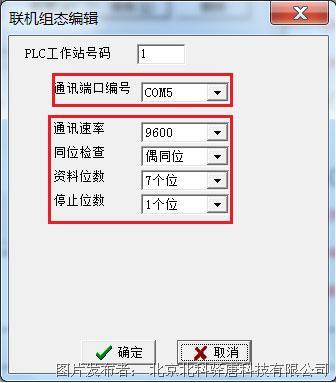
图11:设置串口参数
点击“进阶”,设置通讯Timer_Out为5秒,断线重试为7次,然后点击“确定”。
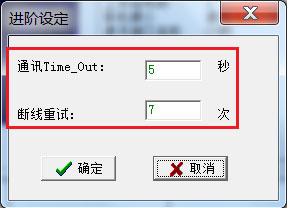
图12:设置通信参数
然后点击“确定”,界面显示资料传送中:

图13:程序下载中
程序下载完成后,显示PLC状态:
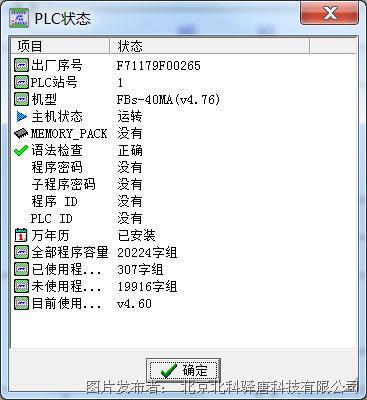
图14:程序下载完成
程序执行中,在阶梯图上可以看到执行情况:
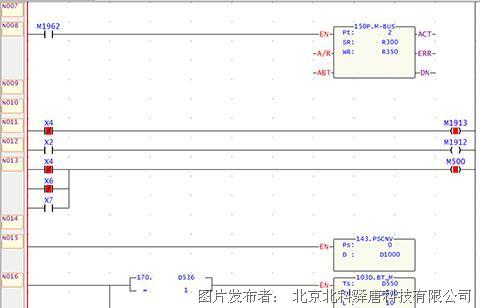
图15:程序执行状态


